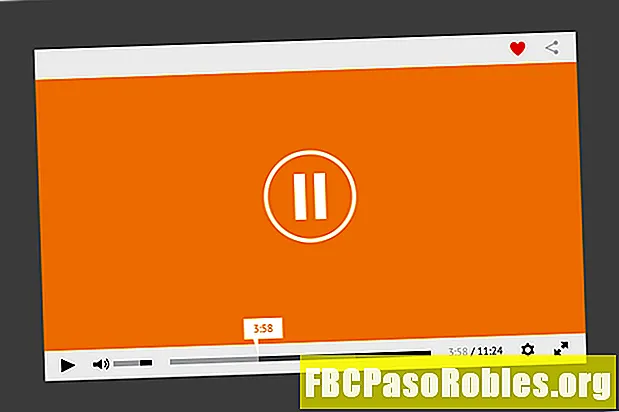Sisu
- Siin on, mida teha, kui te ei mäleta oma iCloud Maili parooli
- ICloudi e-posti parooli lähtestamine
- Kuidas kaotatud iCloudi meili taastamise võti taastada
Siin on, mida teha, kui te ei mäleta oma iCloud Maili parooli
ICloud Maili parooli unustamine ei tähenda, et te ei pääse enam kunagi oma e-kirjadele ega Apple'i kontole. Tegelikult on iCloud Maili parooli lähtestamine väga lihtne, kui järgite mõnda lihtsat sammu.
Allpool on toodud kõik juhised, mis on vajalikud Apple iCloud Maili parooli lähtestamiseks, et taastada juurdepääs teie kontole. Kui kaotate taastamisvõtme, on selle lehe lõpus saadaval täiendav taastamise samm.
Kui olete pidanud neid või sarnaseid samme korduvalt tegema, peate tõenäoliselt oma salasõna hoidma kuskil turvalises kohas, kus seda hõlpsamini taastada, näiteks tasuta paroolide halduris.
ICloudi e-posti parooli lähtestamine

Unustatud iCloud Maili parooli taastamise juhised on natuke erinevad, sõltuvalt sellest, kas teil on seadistatud täiendav turve, kuid kõigepealt alustage järgmistest juhistest:
Kui teie konto kasutab kaheastmelist autentimist ja olete praegu sisse loginud oma iPhone'i, iPadi, iPod touchi või Maci iCloudi meilikontole, siis minge jaotisse "Kui kaheastmeline autentimine on lubatud" palju kiirem lahendus parooli lähtestamiseks.
- Külastage Apple ID-d või iCloudi sisselogimislehte.
- Klõpsake nuppuUnustasid Apple ID või parooli? sisselogimisväljade all olevat linki või hüpake selle lingi kaudu otse sinna.
- Tippige esimesse tekstivälja oma iCloud Maili e-posti aadress.
- Selle all kirjutage turvapildil olevad märgid.
- Näpunäide: Kui te ei saa pildi tähemärke lugeda, tehke uuega piltUus kood linki või kuulake koodiVaegnägija valik.
- Klõpsake nuppuJätkake.
Sõltuvalt ekraanil kuvatavast juhistest liikuge järgmisele juhendite komplektile:
Valige, millist teavet soovite lähtestada:
- ValigeMa pean oma parooli lähtestamaja siis klõpsake nuppuJätkakejõudaValige, kuidas soovite oma parooli lähtestada: ekraan.
- Korjama Hankige meilisõnum kui teil on juurdepääs e-posti aadressile, mida kasutasite konto seadistamiseks või valimiseksVastake turvaküsimustele kui arvate, et mäletate nendele vastuseid ja vajutage siis nuppuJätkake.
- Kui valisiteHankige meilisõnum, vajutageJätkake ja avage siis link, mille Apple oleks pidanud just saatma teile failil olevale e-posti aadressile.
- Kui valisiteVastake turvaküsimustele, kasutaJätkake nuppu, et pääseda lehele, kus küsitakse teie sünnipäeva. Sisestage see ja klõpsake siis nuppuJätkakeuuesti, et pääseda oma turvaküsimustega lehele. Vastake igale küsimusele, millele järgnebJätkake nuppu
- SisseLähtesta paroolsisestage iCloud Maili jaoks uhiuus parool. Tehke seda kaks korda, et kinnitada, et olete õigesti sisestanud.
- VajutageLähtesta parool.
Sisestage taastamisvõti.
Seda ekraani näete ainult siis, kui olete oma Apple ID seadistanud kaheastmelise kinnitamisega.
- Sisestage taastamisvõti, mille oleksite pidanud kaheastmelise kinnitamise esmakordsel seadistamisel arvutisse printima või oma arvutisse salvestama.
- VajutageJätkake.
- Otsige oma telefonilt Apple'ilt tekstisõnumit. Sisestage see kood väljaleSisesta kontrollkood ekraan Apple'i veebisaidil.
- Klõpsake nuppuJätkake.
- Seadistage saidil täiesti uus parool Lähtesta parool lehel.
- Vajutage nuppuLähtesta parool nuppu, et oma iCloud Maili parool lõplikult lähtestada.
Kui kaheastmeline autentimine on lubatud:
Kui teil on seadistatud kahefaktoriline autentimine, on teil sellesse iCloudi kontole sisse logitud seade ja seade kasutab pääsukoodi või sisselogimisparooli, saate oma iCloud Maili parooli lähtestada usaldusväärse seadmega.
IPhone'is, iPadis või iPod touchis saate seda teha järgmiselt.
- Liikuge leheleSeadistused > [sinu nimi] > Parool ja turvalisus > Muuda salasõna. Kui kasutate iOS 10.2 või vanemat, minge selle asemel saidile Seadistused > iCloud > [sinu nimi] > Parool ja turvalisus > Muuda salasõna.
- Sisestage oma seadme pääsukood.
- Tippige uus parool ja sisestage see uuesti kinnitamiseks.
- TulemusMuuta nuppu, et muuta Apple'i parooli.
Kui kasutate Maci, siis toimige järgmiselt.
- Apple'i menüüst avageSüsteemi eelistused ... menüü üksus.
- Avatud iCloud.
- Klõpsake nuppuKonto üksikasjadnuppu.
- Märge: Kui teil palutakse nüüd oma Apple ID parool lähtestada, valigeUnustasid Apple ID või paroolija järgige ekraanil kuvatavaid samme, jättes vahele 4. toimingu.
- AvaTurvalisus ja valige seejärel parooli lähtestamise võimalus. Jätkamiseks peate end autentima, sisestades parooli, mida kasutate oma Maci sisselogimiseks.
Kuidas kaotatud iCloudi meili taastamise võti taastada
Kui te ei tea oma taastevõtit, on kõige parem luua vana asemele uhiuus. Kui kaheastmeline autentimine on lubatud, peate seda võtit oma Apple ID-ga ebausaldusväärsesse seadmesse sisselogimiseks.
- Külastage lehte Halda oma Apple ID-d ja logige sisse, kui seda küsitakse.
- Leidke Turvalisus ja klõpsake nuppuRedigeerinuppu seal.
- ValigeLoo uus võti ... link.
- Klõpsake nuppuJätkake hüpikteates vana taastamisvõtme desaktiveerimise kohta uue loomise korral.
- KasutaTrüki võtinuppu taastamisvõtme salvestamiseks.
- Klõpsake nuppuAktiveeri, sisestage klahv ja vajutage siisKinnitage et kontrollida, kas olete selle salvestanud.